
- Автоматизация
- Антропология
- Археология
- Архитектура
- Биология
- Ботаника
- Бухгалтерия
- Военная наука
- Генетика
- География
- Геология
- Демография
- Деревообработка
- Журналистика
- Зоология
- Изобретательство
- Информатика
- Искусство
- История
- Кинематография
- Компьютеризация
- Косметика
- Кулинария
- Культура
- Лексикология
- Лингвистика
- Литература
- Логика
- Маркетинг
- Математика
- Материаловедение
- Медицина
- Менеджмент
- Металлургия
- Метрология
- Механика
- Музыка
- Науковедение
- Образование
- Охрана Труда
- Педагогика
- Полиграфия
- Политология
- Право
- Предпринимательство
- Приборостроение
- Программирование
- Производство
- Промышленность
- Психология
- Радиосвязь
- Религия
- Риторика
- Социология
- Спорт
- Стандартизация
- Статистика
- Строительство
- Технологии
- Торговля
- Транспорт
- Фармакология
- Физика
- Физиология
- Философия
- Финансы
- Химия
- Хозяйство
- Черчение
- Экология
- Экономика
- Электроника
- Электротехника
- Энергетика
Создание видеоролика с закадровой озвучкой из презентации Power Point
Создание видеоролика с закадровой озвучкой из презентации Power Point
Бочарова Ирина Леонидовна,
учитель физики МАОУ гимназия «Мариинская»
г. Таганрога Ростовской обл.
Несколько лет назад я начала применять в обучении физике в 10 классе технологию «Перевернутый класс». И одна из задач, которую мне нужно было решить – как создать учебное видео для этой цели. Варианты: записать видео своего урока (проблемно, т.к. нет качественного оборудования); использовать готовые видеоуроки из Интернета (но они часто не удовлетворяли задаче дать кратко и понятно учебный материал). В период дистанционного обучения я стала записывать свои видеоуроки по сценариям, которые были созданы в SmartNotebook, применяя программу O’Cam захвата экрана. Но при записи появлялись отвлекающие моменты манипулирования мышкой, перехода с полноэкранной демонстрации на экран с применением инструментов программы. На сайте http://didaktor.ru обнаружила интересную статью «Как превратить презентацию в комментируемое видео» и решила попробовать сделать такие видеоуроки для поставленных передо мной задач.
Хочу поделиться опытом, как я сделала видеоурок для 10 класса по теме «Механическое движение. Система отсчета».
Для начала необходимо было провести подготовительную работу: приготовить множество различных коротких видеороликов, чтобы в презентации почти не содержалось никакого текста. У меня было несколько таких, которые я брала из разных интернет-ресурсов. Анимацию, которая есть на сайте http://school-collection.edu.ru/, использовать для вставки в презентации не представляется возможным. Поэтому я с помощью программы O'cam записала короткие видеоролики этих анимаций. На сайте https://online-video-cutter.com/ru/ очень просто онлайн произвела обрезку видео, оставив только нужные кадры.
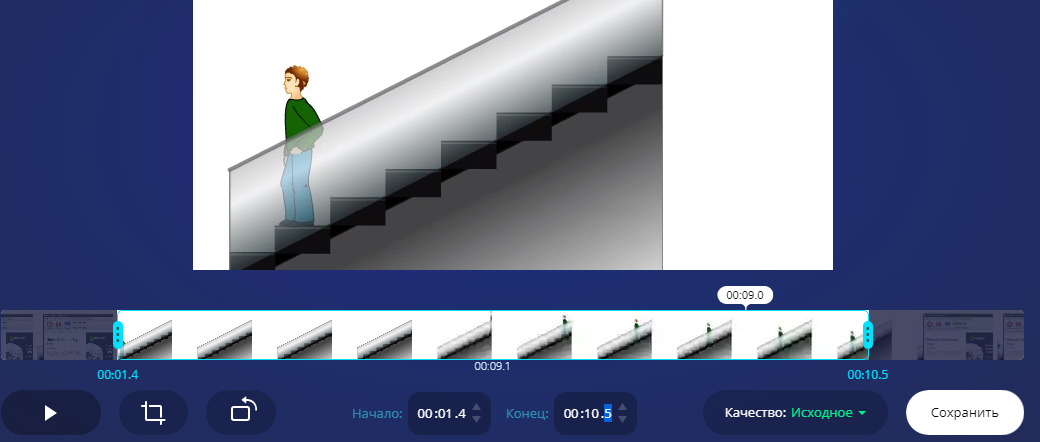
Следующий этап – создание самой презентации. Слайды практически не должны содержать текстовой информации. Только в виде некоторых списков и связей между некоторыми терминами. Всю нужную текстовую информацию по каждому понятию записывала в примечание к каждому слайду. Если необходимо было сделать паузы между предложениями, то пропускала одну строку, вставляла (pause: 1), где 1 (или 2) – это промежуток времени, в течение которого была пауза между фразами.
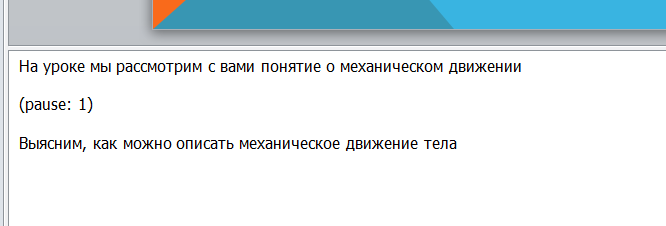
При создании SmartArt необходимо было учесть, что при превращении презентации в видео могли читаться не все виды шрифтов, кроме того, могли измениться пропорции текста, из-за чего надпись могла разорваться без переноса или сместиться, нарушив эстетику.
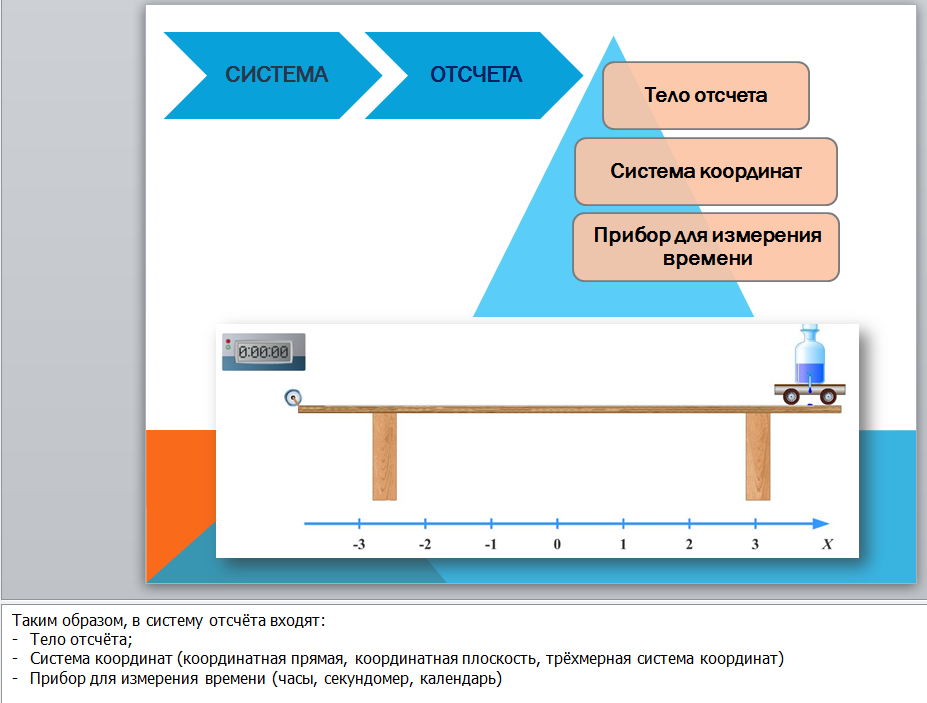
После создания презентации, я перешла на сайт https://videopuppet.com/, с помощью которого и создавался учебный видеоролик. Первым шагом после регистрации нужно загрузить сам файл с презентацией.
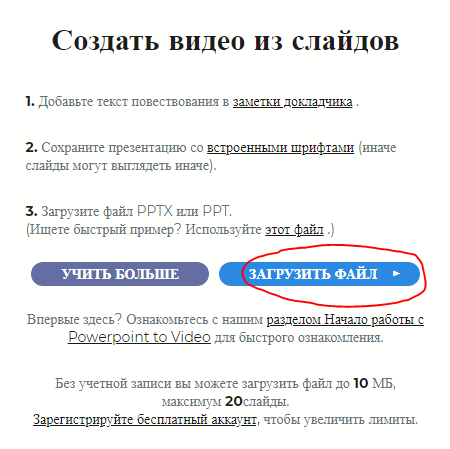
Дождаться загрузки слайдов и выполнить необходимые настройки:
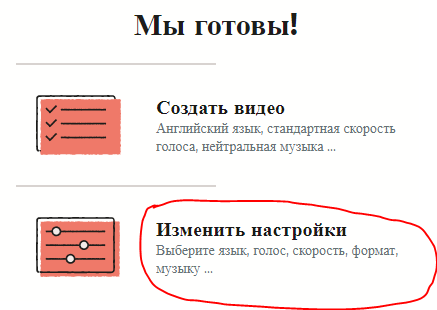
В настройках выбрать нужный размер видео, язык, из 4 предложенных голосов (2 женских и 2 мужских) подобрать подходящий, при желании – музыкальный фон взять из предложенных или загрузить свой (я не стала загружать свой, потому что сталкивалась ранее, что на YouYube приходит сообщение об авторских правах исполнителей или композиторов).
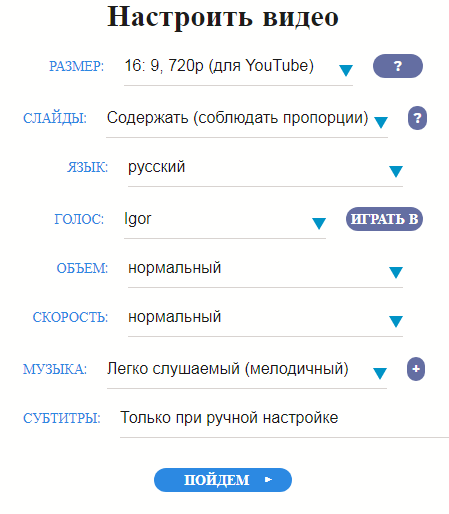
А дальше некоторое время занимало создание сцен, повествования и подготовка видео программой ресурса. Один небольшой недостаток программы – в закадровой озвучке могли быть акцент и не всегда правильно поставленные ударения в некоторых словах.
После окончания обработки остается скачать видео на свой компьютер, а затем разместить на youtube.com, как сделала это я. Посмотреть получившийся урок вы можете по ссылке.
|
|
|
© helpiks.su При использовании или копировании материалов прямая ссылка на сайт обязательна.
|